Настройки для ос windows 10, windows 8, windows 7 и vista
Каждая программа, запуск которой установлен в автозагрузке, постоянно находится в оперативной памяти системы. Когда таких программ становится черезчур много — это приводит к снижению производительности системы и серьезно влияет на скорость загрузки Windows и рабочего стола при включении компьютера. Именно из-за избыточного количества автоматически загружаемых программ компьютер начинает тормозить даже при повседневной работе и сразу после включения компьютера.
Особенно актуальна эта проблема для владельцев компьютеров и ноутбуков с небольшим количеством оперативной памяти (от 512 Mb — 2 GB). Запущенные в автоматическом режиме но не используемые программы отнимают часть и без того малого объема ОЗУ, замедляя всю систему.
Желание большинства разработчиков программного обеспечения непременно включить свое приложение в список автозагрузки Windows, даже когда в этом нет прямой необходимости, приводит к тотальной «замусоренности» системы и к существенному снижению общей производительности компьютеров и ноутбуков. Постоянный контроль за этим списком позволит поддерживать порядок в системе и не дать лишним приложениям замедлять работу Windows и действительно нужных вам программ. Многие программы ещё и прописывают себя в автозапуск браузера, лишь мешая нормальному просмотру сайтов. Об их удалении мы тоже расскажем далее.
В идеале, в списке автозагрузки Windows 7 и Windows 8 должно быть не больше двух-трех наиболее необходимых программ. Как правило, это антивирус, ICQ/Skype/Viber агент и почтовая программа. Все остальное программное обеспечение, в котором нет постоянной необходимости, лучше запускать вручную, по мере возникновения надобности в нём.
ВАЖНО!!! (Увеличение количества оперативной памяти — один из самых эффективных способов недорого апгрейда компьютера.)
Как удалить программу из автозапуска
Проще всего избавиться от ненужных программы в списке автозагрузки с помощью бесплатной и давно зарекомендовавшей себя программы CСleaner, которую мы уже использовали ранее в первом шаге оптимизации системы: Очистка и дефрагментация жесткого диска да и в целом, постоянно используем для ускорения работы компьютера. Помимо всех остальных её преимуществ, эта программа обладает очень удобным и простым редактором списка автозагрузки. Нет никакой нужды копаться в недрах настроек операционной системы, рискуя изменить важные параметры.
Скачать актуальную версию CCleaner можно с официального сервера разработчика.
После установки CCleaner, проделайте следующие несложные действия для удаления программ из автозагрузки Windows:
Откройте программу CCleaner с правами администратора и перейдите во вкладку «Сервис»
Выберите пункт «Автозагрузка»
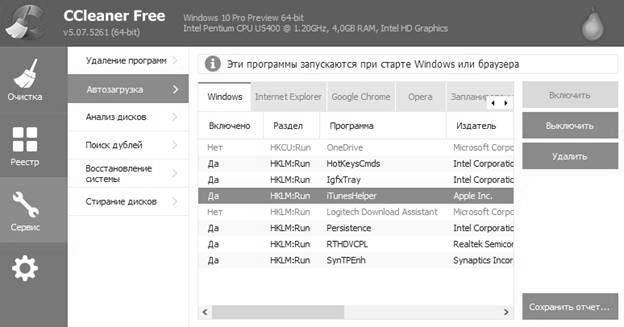
В правом окне Вы увидите список всех приложений стартующих вместе с операционной системой;
Выберите программу, автоматический запуск которой вам не нужен, нажмите кнопку «Выключить», затем «Удалить». Сами программы при этом не удаляются.
Рекомендуем не удалять из списка автозагрузки антивирусную программу, если она установлена на вашем компьютере. Помимо этого, не стоит удалять системные приложения Windows 7 или Vista. Их можно отличить по нахождению в папке \system32 и \Windows.
Отключать автозагрузку приложения при запуске системы можно и вручную, найдя данную опцию в настройках программы. К примеру, автозагрузка Skype отключается следующим образом: Находясь в главном окне Skype, откройте выпадающее меню «Инструменты», выберите меню «Параметры» и уберите отметку с чекбокса «Загружать вместе с Windows».
Очистка автозапуска в браузерах
Часто многие программы добавляют себя в список автозапуска браузеров. К примеру, Google Chrome или Opera. Большинство из этих утилит и надстроек абсолютно не нужны и лишь замедляют работу браузера. Отключить их можно всё в той же программе CCleaner. Просто откройте вкладки с названием установленных браузеров и удалите ненужные утилиты из списка.
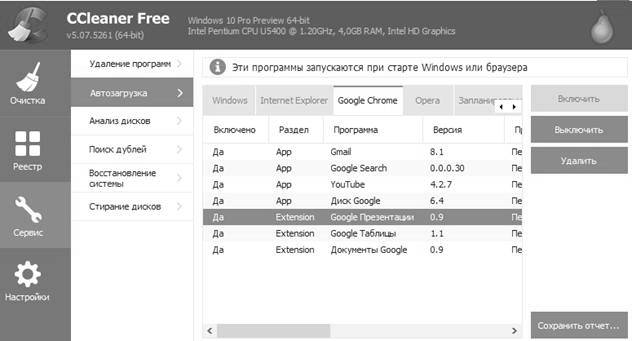
Если в списке автозагрузки было включено большое количество программ, эффект от проделанных действий будет ощутим уже после следующего включения компьютера. Windows 7 будет загружаться значительно быстрее, система станет меньше тормозить при запуске рабочего стола, программ и игр.
Для полного раскрытия всего потенциала системы, после очистки автозапуска мы рекомендуем ознакомиться с другими материалами об оптимизации системы и настройки Windows на максимальную производительность. К примеру, существенного эффекта можно добиться, просто удалив ненужные программы из системы.
Спасибо большое, что прочитали нашу статью J. Надеюсь для вас она будет полезна!
Статьи к прочтению:
How To install Windows OS Vista/7/8.1/10 Without Any DVD or PenDrive
Похожие статьи:
-
Для новой установки windows xp выполните следующие действия.
Вставьте в дисковод компакт-диск Windows XP. Примечание. Убедитесь, что компьютер может быть загружен с компакт-диска. Если такая загрузка невозможна,…
-
Установка python для windows xp
Скачать python можно с официального сайта. Не рекомендуется скачивать интерпретатор python с друтих сайтов или через торрент, в них могут быть вирусы….
